تم تجهيز معظم الأجهزة اللوحية الحديثة مع فتحات لبطاقات SIM و MicroSD. تُستخدم بطاقة SIM لإجراء المكالمات عبر شبكة الهاتف المحمول أو الوصول إلى الإنترنت عبر الهاتف المحمول إذا لم يكن هناك واي فاي قريب. وتستخدم بطاقات micro SD لتوسيع حجم الذاكرة الداخلية.

ظهور الموصلات
عند شراء جهاز لوحي مزود ببطاقة SIM ، يجد البعض أنه لا يرى ذلك لسبب ما. في معظم الأحيان يتم حل هذه المشكلة بطريقة بسيطة.
لماذا لا يرى الجهاز اللوحي بطاقة SIM
السبب الأكثر شيوعًا هو عدم إدخال بطاقة SIM بشكل صحيح. هناك عدة خيارات للموصلات لبطاقات SIM:
- سيم البسيطة
- مايكرو سيم
- نانو SIM
تحتوي معظم الأدوات في السنوات الأخيرة إما على تثبيت Micro-SIM أو Nano-SIM. إذا كانت البطاقة كبيرة ، فيمكنك تقليمها بعناية إلى بطاقة مناسبة. يمكنهم المساعدة في ذلك في متاجر المحمول.
يوجد الموصل عادة على جانب الجهاز. يمكنه إما فتح قابس خاص ويتم إدخال البطاقة ببساطة هناك ، أو يمكن الوصول إلى الدرج الخاص به باستخدام مشبك ورق مرفق مع الكمبيوتر اللوحي. عند إدخال بطاقة في جهاز لوحي ، يجب عليك التأكد من أنها الحجم المناسب ومناسبة لهذه الفتحة. لن تعمل بطاقة SIM التي تم إدخالها من الجانب الخطأ ، تحتاج إلى إدخالها مع رفع شعار المشغل. بعد تثبيته ، تحتاج إلى إعادة تشغيل الجهاز.
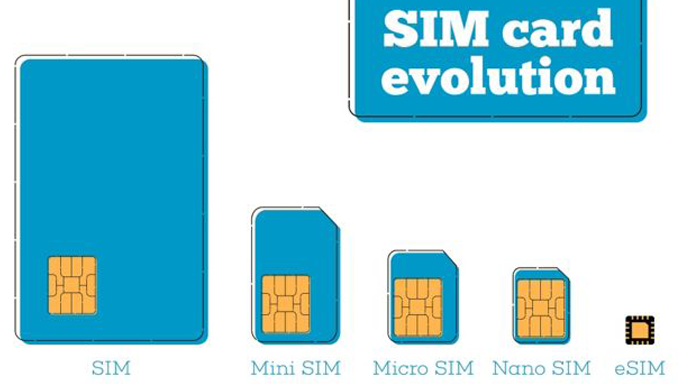
تطوير بطاقة SIM
إذا تم إدخال بطاقة SIM في الفتحة الصحيحة مع الجانب الأيمن ، ولكن الكمبيوتر اللوحي لا يزال لا يرى ذلك ، فقد تكون هناك مشكلة في ذلك. تحتاج إلى إدخال البطاقة في جهاز آخر وتحقق مما إذا كانت تعمل بها. إذا كانت البطاقة تعمل بشكل جيد على الجهاز الآخر ، فأنت بحاجة إلى البحث عن السبب في الجهاز اللوحي.
ربما يكون قارئ بطاقة SIM مسدودًا أو تالفًا بطريقة ما. من الأفضل عدم محاولة إصلاحه بنفسك ، ولكن اصطحب الجهاز اللوحي إلى مركز خدمة أو أعده تحت الضمان.
في بعض الأحيان تكون المشكلة في البرامج الثابتة ولا يرى الجهاز البطاقة بسبب أعطال أو أخطاء في نظام التشغيل ، ثم يمكنك محاولة إعادة تشغيلها. في الأجهزة الصينية الرخيصة ، من الضروري في بعض الأحيان تسجيل المشغل يدويًا ، حيث تتوفر الأجهزة الصينية فقط افتراضيًا.
يجب عليك أيضًا التأكد من عدم تشغيل وضع الطيران أو وضع عدم الاتصال. في هذه الحالة ، يتم إيقاف الوصول إلى جميع أنواع الاتصالات ، وتصبح شبكة الهاتف المحمول غير متاحة أيضًا.
لماذا لا يرى الكمبيوتر اللوحي بطاقة الذاكرة
لا يتوفر لدى معظم مستخدمي الأجهزة المحمولة مساحة تخزين كافية ، لذا فإن بطاقات SD شائعة جدًا ويستخدمها جميع مالكي الأجهزة اللوحية تقريبًا. هناك أوقات لا يرى فيها الكمبيوتر اللوحي بطاقة الذاكرة المدرجة ، ولكن لا داعي للذعر والتشغيل الفوري إلى مركز الخدمة أو المتجر لاسترداد الأموال.
قد يكون السبب في ذلك فشل برنامج بسيط. تحتاج إلى إعادة تشغيل الجهاز ، وغالبًا ما يساعد ذلك في حل المشكلة.

خيارات بطاقة الذاكرة
إذا لم تساعد إعادة التشغيل ، فأنت بحاجة إلى محاولة الحصول على البطاقة وإعادتها مرة أخرى. ربما انتقلت بعيدا أو وضعت بشكل غير صحيح ، بسبب عدم وجود اتصال مناسب ، ولم تظهر.
إذا لم تساعد كل هذه المعالجات ، فأنت بحاجة إلى إزالة Micro SD من الكمبيوتر اللوحي ومحاولة التحقق من الصحة على جهاز آخر. إذا تم اكتشاف بطاقة SD وتعمل بشكل طبيعي في جهاز لوحي أو هاتف ذكي آخر ، فمن المرجح أن المسألة موجودة فيها.
إذا لم ترغب البطاقة في الكشف عنها على جهاز آخر ، فيمكنك التحقق من ذلك باستخدام جهاز كمبيوتر محمول أو كمبيوتر. للقيام بذلك ، خذ محول خاص أو قارئ بطاقة ، مع ذلك ، يمكن توصيل محرك الأقراص بجهاز الكمبيوتر.
إذا كانت البطاقة غير مرئية على أي من الأجهزة ، فمن المرجح أن تصبح غير صالحة للاستعمال ولا يمكن فعل أي شيء بها. إذا تم اكتشاف بطاقة ذاكرة من جهاز كمبيوتر ، ولكن ليس من جهاز لوحي ، فقد يتم تنسيقها بشكل غير صحيح. في هذه الحالة ، يجب عليك نسخ جميع البيانات اللازمة منه إلى الكمبيوتر وتنفيذ العملية اللازمة بنفسك. للقيام بذلك ، تحتاج إلى:
- حدد بطاقة microSD في Explorer على جهاز الكمبيوتر الخاص بك ؛
- انقر بزر الماوس الأيمن لإظهار قائمة السياق ؛
- انقر فوق عنصر "التنسيق" في القائمة ؛
- في النافذة التي تظهر ، حدد FAT32 ، قم بإلغاء تحديد المربع "سريع" ؛
- بالضغط على الزر المقابل ، ابدأ التنسيق.
بعد بضع دقائق ، سيتم تنسيق البطاقة. بعد ذلك ، تحتاج إلى إزالته بأمان وإدخاله في الكمبيوتر اللوحي والتحقق مما إذا كان معروضًا عليه. إذا كان الأمر كذلك ، فأنت بحاجة إلى نسخ الملفات التي كانت موجودة سابقًا على جهاز الكمبيوتر إليها والاستمرار في استخدامها. في حالة استمرار عدم ظهور بطاقة الذاكرة ، تحتاج إلى حمل الجهاز اللوحي إلى مركز الخدمة ، لأنه على الأرجح تواجه مشكلة في الموصل.

موصل داخلي
في الحالات القصوى ، يمكنك تجربة التنسيق على مستوى منخفض. في الوقت نفسه ، يتم حذف نظام الملفات جنبا إلى جنب مع جميع الملفات. يمكن إجراء التنظيف وتغيير التنسيق باستخدام HDD Low Level Format. تحتاج إلى تنزيل هذا التطبيق وتثبيته على جهاز الكمبيوتر الخاص بك ، وتوصيل بطاقة ذاكرة بها ، وتنفيذ الخطوات التالية:
- في البرنامج ، انقر نقرًا مزدوجًا فوق اسم محرك الأقراص المحمول
- في النافذة التي تظهر ، حدد العنصر تنسيق المستوى المنخفض ، ثم تنسيق هذا الجهاز.
- تأكيد الإجراء من خلال النقر فوق "نعم"
بعد ذلك ، ستبدأ العملية ، والتي سوف تستغرق بعض الوقت. نظرًا لحقيقة أن هذه العملية تقوم بحذف نظام الملفات بالكامل ، عند اكتماله ، تحتاج إلى إجراء التنسيق العادي في FAT32.
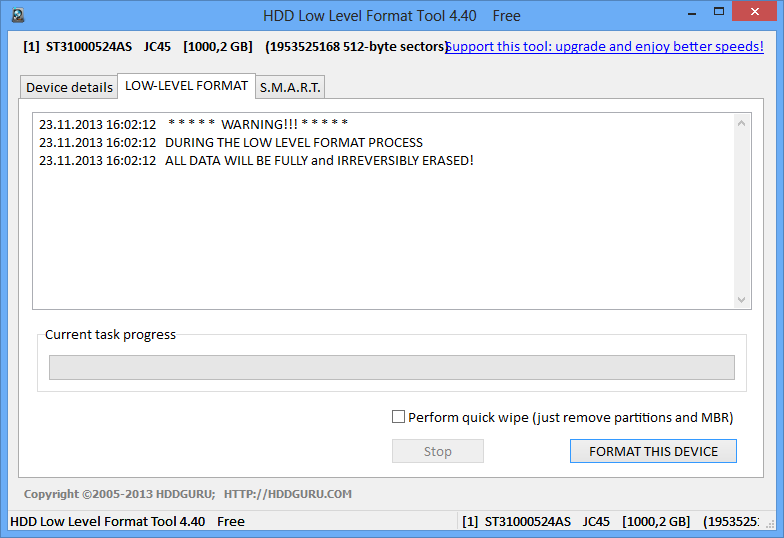
HDD واجهة تنسيق مستوى منخفض
العديد من الأجهزة اللوحية لا تدعم microSD من أي حجم. تشير خصائص الجهاز عادةً إلى الحد الأقصى لمقدار بطاقة الذاكرة المدعومة. عندما يتجاوز حجم MicroSD الحد الأقصى ، قد لا يرى الجهاز اللوحي. في هذه الحالة ، لا تتناسب البطاقة ببساطة مع هذا الجهاز ويجب عليك اختيار خيار أصغر.
لماذا لا يرى الجهاز محرك أقراص فلاش USB
في بعض الأحيان يصبح من الضروري عرض أي معلومات على الكمبيوتر اللوحي من محرك أقراص فلاش USB عادي. هناك 2 طرق رئيسية قم بتوصيل محرك الأقراص المحمول هذا بالكمبيوتر اللوحي: عبر منفذ USB المدمج في بعض الأجهزة أو من خلال اتصاله باستخدام كابل OTG. يحتوي هذا الكبل على قابس USB صغير للاتصال بالجهاز من طرف ، وفتحة لتوصيل محرك أقراص USB محمول أو جهاز آخر في الطرف الآخر. عند الاتصال باستخدام أي من هذه الطرق ، قد تحدث مثل هذه المشكلة لأن الجهاز اللوحي لا يعرض محرك أقراص USB المحمول أو تحدث بعض الأخطاء المتعلقة بذلك.

مبدأ العمل
الموقف عندما لا يرى الكمبيوتر اللوحي USB بعد الاتصال ، غالبًا ما يكون لديه حل بسيط: بعد الاتصال ، لا يعرض الجهاز أي رسائل حول توصيل محركات الأقراص ولا يظهر أنه يتعرف على محرك أقراص USB المحمول ، ولكن في الواقع كان الاتصال ناجحًا. في هذه الحالة ، تحتاج إلى الذهاب إلى مدير الملفات ومعرفة ما إذا كانت هناك أدلة جديدة قد ظهرت هناك.
قد يكون السبب الشائع الآخر هو عنصر الدعم المعطل للأجهزة الخارجية في الإعدادات ، إن وجدت.
تحاول شركات تصنيع الأجهزة اللوحية تحسين أجهزتها إلى أقصى حد ممكن من حيث استهلاك الطاقة ، لذلك في العديد من الطُرز ، يوجد جهد كهربي ضعيف في منفذ USB ، وقد لا يكون هناك ببساطة طاقة كافية لمحركات أقراص USB المحمولة.
أحد الأسباب التي تجعل الجهاز اللوحي لا يرى محرك أقراص فلاش USB هو حجمه الكبير. كما هو الحال مع بطاقات الفلاش ، لا تدعم جميع الأجهزة كميات كبيرة من الذاكرة في محركات الأقراص ذات المكونات الإضافية.
إذا كان محرك الأقراص المحمول لا يريد الاتصال بالطريقة المعتادة ، فقد يكون من الضروري الحصول على امتيازات الجذر لهذا. تتيح لك هذه الحقوق استخدام الجهاز بالكامل ، والوصول إلى جميع الملفات والإعدادات. تجدر الإشارة إلى أنه عند استلامها ، سيصبح الضمان على الجهاز اللوحي غير صالح. هنا ستكون هناك حاجة للوصول إلى أقسام النظام.مع حقوق الجذر ، تحتاج إلى تنزيل تطبيق StickMount ، حيث يمكنك تحميل محرك أقراص USB دون استخدام جهاز كمبيوتر.
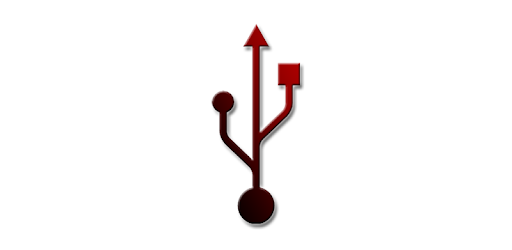
StickMount الشعار من Google Play
يجب أيضًا تنسيق محركات أقراص USB في نظام الملفات FAT32 ، نظرًا لأن أقراص NTFS غير مدعومة. لتنسيق ، تحتاج إلى توصيل محرك أقراص فلاش USB بجهاز كمبيوتر أو كمبيوتر محمول ، والعثور عليه في مدير الملفات ، انقر بزر الماوس الأيمن على قائمة السياق ، حدد خيار "تنسيق" وقم بتنفيذه.
عند توصيل محرك أقراص USB عبر منفذ USB صغير ، أي باستخدام كابل OTG ، قد تنشأ مشاكل ذات طبيعة مختلفة. على سبيل المثال ، قد لا يدعم الجهاز اللوحي ميزة اتصال OTG على مستوى الأجهزة. بعد ذلك يمكنك محاولة استخدام محركات أقراص فلاش مع وحدة Wi-Fi مدمجة ، ولكن بعد ذلك ستكون سرعة نقل البيانات أقل من الاتصال العادي.

مثال لمحرك أقراص به جهاز إرسال Wi-Fi
قد لا يكون هناك دعم OTG من جانب البرنامج. في هذه الحالة ، قد يساعد تحديث نظام التشغيل أو الوميض. إذا كان الجهاز يدعم هذه الوظيفة ، فقد تكون المشكلة في إمكانية تشغيل السلك نفسه. قد يكون هذا الجهاز معيبًا أو مكسورًا ، ولكن قد يكون أيضًا أنه غير مناسب لطراز معين من الكمبيوتر اللوحي أو محرك الأقراص المحمول. عند اختيار كابل OTG ، من الأفضل اختباره على الفور في المتجر في وقت الشراء ، وكذلك محاولة استخدام المكونات ذات العلامات التجارية.



